Si los correos electrónicos no están siendo recibidos, sigue estos pasos para diagnosticar el problema a través de los registros de correos entrantes (Incoming Logs) en el panel de SpamExperts.
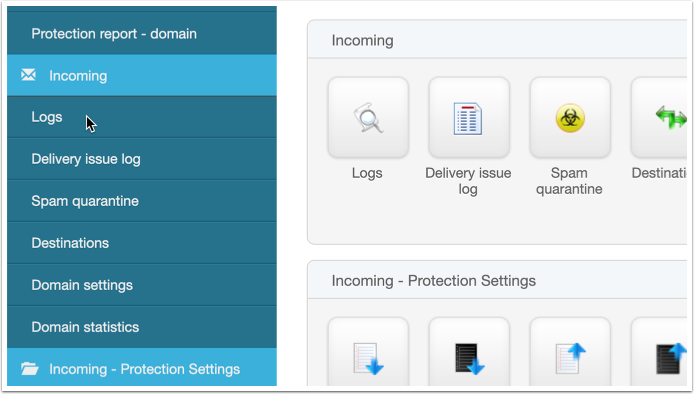
1. Revisar los registros de correos entrantes
- Accede al SpamExperts Dashboard.
- Dirígete a Dashboard > Incoming > Logs.
- Selecciona un periodo de tiempo y haz clic en el icono de búsqueda (azul) para mostrar los resultados.
Esto mostrará una lista de todos los correos que han pasado por el sistema de SpamExperts dentro del periodo seleccionado.
Verifica si el correo aparece en la lista:
-
Si el correo no aparece:
- Revisa la configuración del registro MX del dominio.
- Confirma que el remitente realmente haya enviado el correo.
-
Si el correo aparece en la lista:
Revisa las siguientes columnas clave:-
Main class: Categoría determinada para el correo:
- not-spam: No es spam.
- spam: Identificado como spam.
- unsure: Clasificación incierta.
-
Status: Acción que tomó SpamExperts con el correo:
- delivered: El correo fue enviado al servidor de destino.
- rejected: El correo fue rechazado y no se entregó.
- quarantined: El correo fue puesto en cuarentena y se puede revisar en la página de Incoming Spam Quarantine.
-
Si el correo fue rechazado o puesto en cuarentena, revisa la documentación de SpamExperts para gestionarlo correctamente.
2. El correo aparece como "delivered" pero no llegó al destinatario
Si el estado del correo es delivered, pero el destinatario no lo recibió, revisa los siguientes puntos:
Otros posibles problemas
Filtros de spam en el servidor de destino
Es importante desactivar cualquier filtro de spam en el servidor de correo de destino.
- Usuarios de cPanel:
- Inicia sesión en cPanel.
- Ve a Correo > Filtros de Spam.
- Asegúrate de que la opción de Apache SpamAssassin™ esté desactivada.
Validación de destinatarios en cPanel
En algunos casos, la validación de destinatarios en cPanel puede interferir con el reenvío de SpamExperts.
- Para desactivarla:
- Accede a WHM.
- Ve a Exim Configuration Manager.
- Desactiva la opción Email Recipient Validation.
Deshabilitar "Recipient Callout"
Si un correo es enviado a un destinatario que no existe en el servidor de destino, este primero verificará si la dirección de correo es válida antes de aceptarlo.
- Para desactivar esta opción en SpamExperts:
- Ingresa al SpamPanel.
- En el Domain Level Control Panel, ve a General > Mailboxes Configuration.
Si necesitas más información sobre la función Recipient Callouts y cómo utilizarla correctamente, consulta la documentación oficial de SpamExperts.

